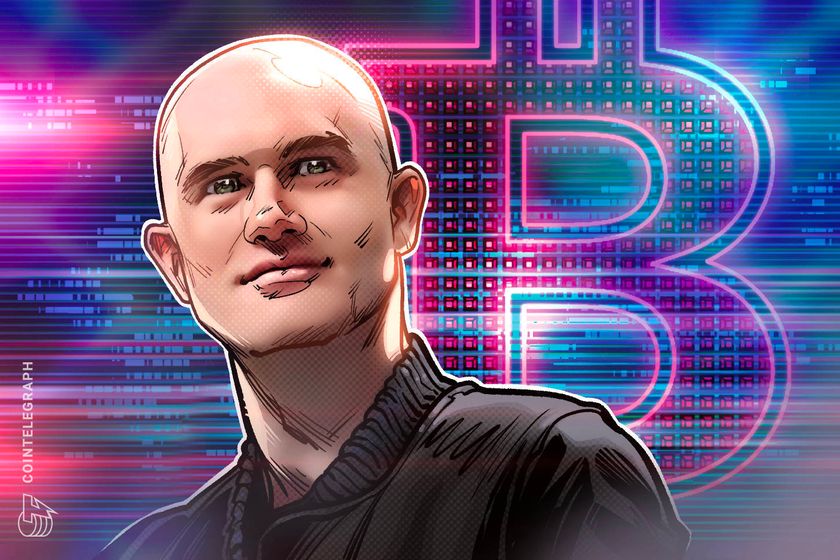Si no quieres quedarte con una mano delante y otra detrás, llegado el momento de una impresión importante, es preciso que mantengas un control sobre los niveles de tinta de los cartuchos de tu impresora. Personalmente, he sufrido este problema en más de una ocasión, por lo que vamos a intentar que no os ocurra a vosotros también.
Por suerte, Windows 11 ofrece herramientas para que podamos comprobar el nivel de tinta restante. Eso sí, esto solo funciona en las impresoras de las siguientes marcas: HP, Epson, Brother y Canon. Por lo que si no tienes uno de sus modelos, siempre puedes pensar en hacerte con uno de ellos. Ya sea a través de sus propias aplicaciones nativas o con herramientas de nuestro SO, existen maneras muy sencillas de comprobar este parámetro.
Utiliza el software de tu impresora para medir el nivel de tinta
Las marcas que te hemos indicado arriba poseen software dedicado que facilita el seguimiento de los niveles de tinta de sus modelos, así como otras tareas de mantenimiento y puesta a punto.
- HP Smart es la aplicación de HP para que verifiquemos los niveles de tinta de sus modelos. Desde ella puedes gestionar tareas de configuración importante también. La aplicación la puedes descargar desde la propia Microsoft Store y comenzar de inmediato.
- Epson Status Monitor. Los usuarios de impresoras Epson (como es mi caso) podemos acceder a esta funcionalidad a través de las propiedades de la impresora. Este apartado lo encontraremos en «Configuración» de Windows (Win + I). Al igual que el resto de modelos, también proporciona información valiosa sobre la impresora.
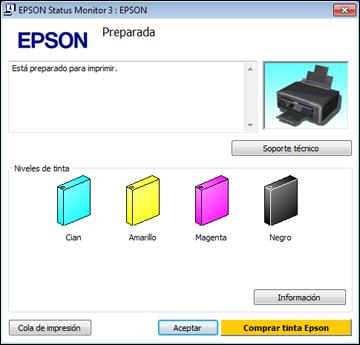
- Brother Utilities es la funcionalidad designada por Brother para verificar los niveles de tinta, entre otras cuestiones. Podrás acceder a sus utilidades desde la carpeta «Brother», que, por defecto, encontrarás en el menú de inicio.
- Canon Inkjet Utility: La marca más conocida de impresoras nos ofrece su propio programa, el cual se instala con el controlador del dispositivo. Nos permite acceder al mismo tipo de configuraciones y comprobaciones que su competencia.
Comprueba los niveles de tinta a través de Windows
Dejando de lado las aplicaciones de los fabricantes, Windows 11 nos ofrece otra forma de acceder a la información de nuestra impresora, y desde ahí ver los niveles de tinta.
Abre «Configuración» de Windows con la combinación Win+I y accede al icono «Bluetooth y dispositivos». Ahí encontrarás «Impresoras y escáneres». Cuando se despliegue el listado, selecciona tu impresora y, luego, «Propiedades de la impresora». Se te desplegará un cuadro emergente donde podrás acceder al mantenimiento de tu impresora y comprobar los niveles de tinta en ella.
Lo bueno de esta opción es que no requiere de descargas ni instalaciones extra que ocupen espacio en tu disco duro, si así lo precisas.
Como consideración adicional, independientemente de la marca que uses para tu impresora, ten en cuenta que puedes seguir imprimiendo aunque te quede poca tinta. Eso sí, debes saber que la calidad de tus impresiones puede verse afectada y que comiences a notar las letras y números de tus impresiones desgastados y con zonas blanqueadas. Además, ten cuidado a la hora de imprimir con cartuchos vacíos, porque puede dañar el cabezal de impresión.